شرح تحديث تطبيقات اندرويد يدويا
 |
| تحديث برامج اندرويد |
* عدم تحديث التطبيقات بشكل تلقائي (Do not auto- update apps) .
* تحديث التطبيقات تلقائيا عند الاتصال بشبكة واي فاي (Wi-Fi) فقط (Auto-update apps over Wi-Fi only ) .
وعند اختيار الخيار الأول سيتم ايقاف التحديث لكافة التطبيقات والبرامج بشكل نهائي , وبالطبع هنا نحن في حاجة الى القيام بتحديث بعض التطبيقات من وقت لاخر للحصول على النسخ والتعديلات الجديدة على هذه التطبيقات , وعليه قمنا بتحرير هذا المقال لنشرح كيفية تحديث التطبيقات على أجهزة اندرويد بشكل يدوي , وكما ذكرنا سابقا أن تحديث التطبيقات عند الاتصال بشبكة انترنت واي فاي (Wi-Fi) يوفر ماديا وأيضا يكون اسرع في تحديث التطبيقات .
طريقة تحديث تطبيقات اندرويد بشكل يدوي :
– أولا نقوم بالضغط على ايقونة متجر بلاي (play store) الموجودة على شاشة اندرويد .
 |
| تحديث برامج اندرويد |
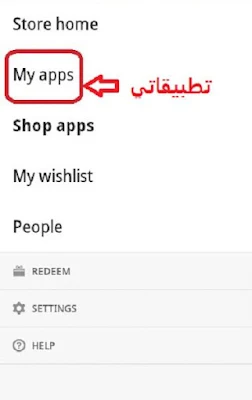 |
| تحديث برامج اندرويد |
– في حال رغبة المستخدم تحديث كافة التطبيقات الموجودة على جهاز الاندرويد خاصته نقوم بالضغط على خيار تحديث الكل (update all) .
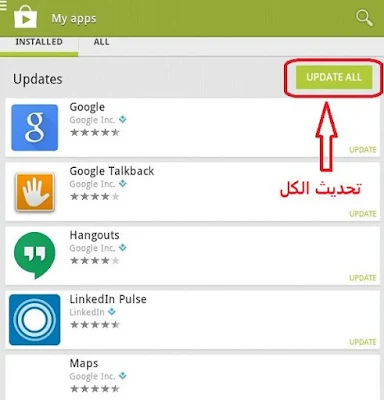 |
| تحديث برامج اندرويد |
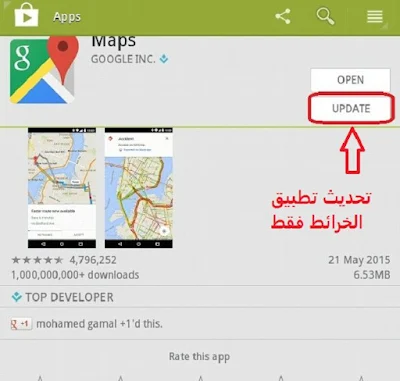 |
| تحديث برامج اندرويد |
 |
| تحديث برامج اندرويد |
تطبيقات هامة :
تطبيق قالت أمى qalatomy



